小伙伴们知道.NET Framework如何更新吗?今天小编就来讲解.NET Framework更新教程,感兴趣的快跟小编一起来看看吧,希望能够帮助到大家呢。
1、首先去下载net framework卸载清除工具,网上有很多资源,不再介绍下载方法,解压文件,双击打开文件夹。
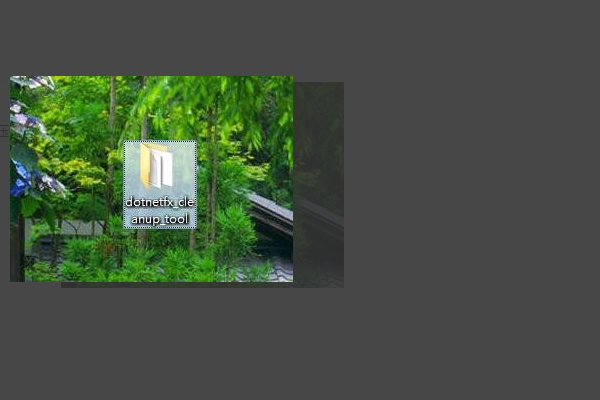
2、然后双击cleanup_tool.exe应用程序,打开软件。
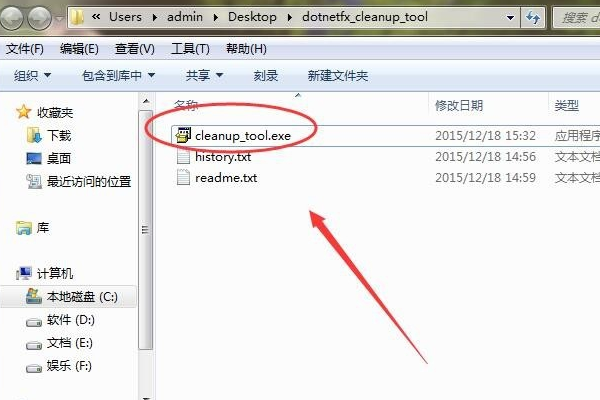
3、提示是否要打开,单击“是”打开软件。
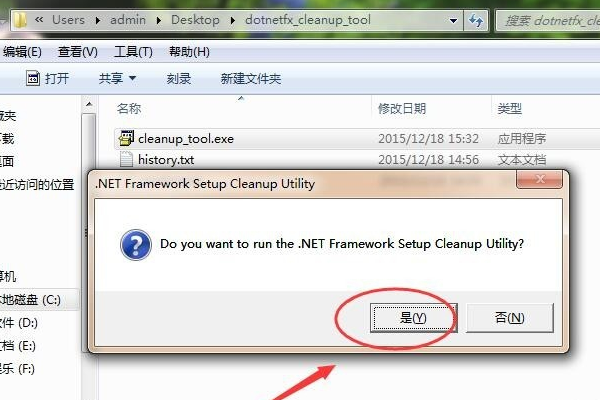
4、接下来出现的窗口会是英文界面的。弹出协议告示窗口后,单击一下“Yes”按钮确认并继续下一步。

5、在“Product to cleanup”(清理产品)一项中,在下拉菜单中选择“.NET Framework - All Versions(Windows 7)“来清除所有版本的.NET Framework。
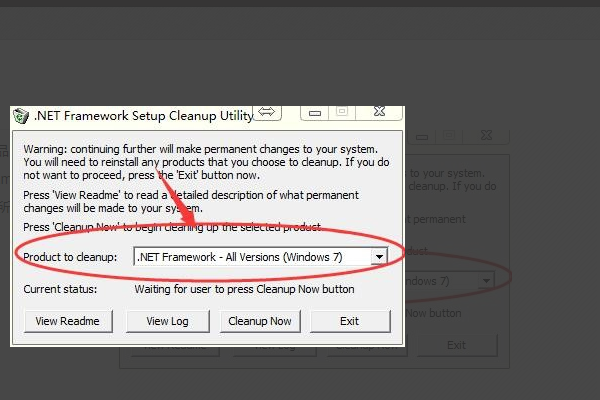
6、然后单击“Cleanup Now”立即清理,删除历史版本。
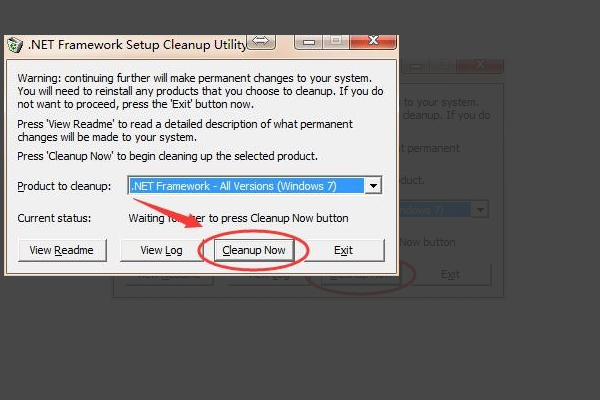
7、最后完成以后出现“Product cleanup succeeded!”信息,这就表示清理已经完成了。单击“Exit”退出关闭窗口。最后最好重启计算机再更新NET Framework即可。
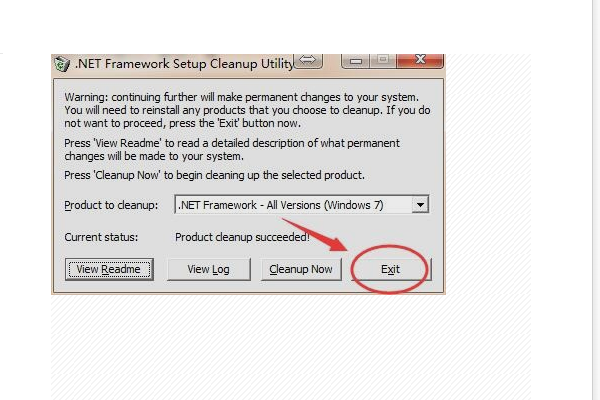
- 2023哪个系统适合玩游戏?适合玩游戏的Win10版本下载
- 2024最新微软Win10专业版 22H2 ISO镜像下载
- Edge浏览器无法下载文件怎么办?两种方法帮你解决!
- PPT如何取消超链接安全提醒?PPT去掉超链接安全提示的方法
- Amd驱动打不开怎么办?Amd驱动打不开的解决方法
- AMD显卡驱动安装失败怎么办?AMD显卡驱动安装失败的解决方法
- 360浏览器cpu占用过高怎么办?360浏览器cpu占用过高的解决方法
- ALIENWARE笔记本如何使用U盘重装系统?U盘重装ALIENWARE的方法
- QQ浏览器怎么导入书签?QQ浏览器导入外部书签方法教学
- Win10电脑使用记录怎么查?Win10电脑使用记录查询方法教学
- Win10 64位精简版蓝屏重装专用系统下载(稳定兼容)
- Acer SF314电脑怎么安装Win11?Acer SF314电脑一键安装Win11系统教学
- Win11 23H2(22631.4112)官方正式版iso下载
- 无线鼠标卡顿不流畅怎么办?解决无线鼠标卡顿不流畅的方法
- Edge浏览器关闭后还在运行怎么解决?
- 如何用Excel制作进度条?Excel表格中百分比进度条制作教程
- WPS表格打印区域虚线怎么调整?
- Win11卓越模式怎么打开?Win11卓越模式开启方法分享
- Win11卓越模式有什么用?Win11卓越模式详细介绍分享
- 机械师创物者16电脑U盘重装Win10系统操作方法教学
- Win7 64位精简版稳定流畅优化系统下载(已永久激活)
- 电脑版本太旧怎么升级系统?电脑老系统怎么换新系统?
- Win11更新失败显示0x8007003错误代码的解决方法!
- Win11超级精简版老机器下载(稳定流畅)
- Edge浏览器使用bing(必应)搜索输入回车键会换行的解决教程
- 乐蛙ROM Nokia X开发版升级包
- 乐蛙ROM Nokia X开发版升级包
- 乐蛙ROM Nokia X开发版升级包
- MT4指标模版-神枪手黄金罗盘
- 乐蛙ROM Nokia X开发版完整包
- 乐蛙ROM TCL idol X S950开发版升级包
- 乐蛙ROM TCL idol X S950开发版升级包
- File Manager Tool
- 乐蛙ROM TCL idol X S950开发版升级包
- 乐蛙ROM TCL idol X S950开发版完整包
- 剑湾传奇正式版九项修改器 v3.0
- 巫师2刺客之王通用修改器 v3.0
- 星球基地存档修改器 v3.0
- 废土之王无限生命子弹修改器 v94
- 巫师2国王刺客修改器 v3.0
- 三国赵云传修改器 v3.0
- 幽灵行动4未来战士十八项修改器 v1.8
- 神鬼寓言3四项修改器 v3.0
- 子弹风暴二十八项修改器 全版本
- 幽灵行动4未来战士十二项修改器 v1.2
- retort
- retort stand
- retouch
- retrace
- retract
- retrain
- retread
- retreat
- retrench
- retrenchment
- 诗经直解(新课标学生版)/语文新课标必读丛书
- 构图学(美术技法理论)/高等院校美术专业系列教材
- ART OF THE 20TH CENTURY
- 西藏游踪
- 性心理学/现代社会与人名著译丛
- 自我分析/现代社会与人名著译丛
- 董其昌/中国书法家全集
- 宪法国家法实用核心法规/实用核心法规系列
- 美国心灵(关于这个国家的对话)
- 实用紧固件手册(精)/五金类实用手册大系
- [BT下载][四海重明][第29-36集][WEB-MKV/5.47G][国语音轨/简繁英字幕][1080P][流媒体][BlackTV]
- [BT下载][四海重明][第31-34集][WEB-MKV/3.05G][国语音轨/简繁英字幕][1080P][流媒体][MiniTV]
- [BT下载][四海重明][第29-30集][WEB-MKV/10.39G][国语配音/中文字幕][4K-2160P][H265][流媒体][ParkTV]
- [BT下载][四海重明][第29-36集][WEB-MKV/10.97G][国语音轨/简繁英字幕][4K-2160P][H265][流媒体][BlackTV]
- [BT下载][四海重明][第29-30集][WEB-MKV/2.72G][国语配音/中文字幕][4K-2160P][H265][流媒体][ParkTV]
- [BT下载][四海重明][全36集][WEB-MKV/46.78G][国语配音/中文字幕][4K-2160P][H265][流媒体][MiniTV]
- [BT下载][四海重明][第29-30集][WEB-MKV/3.27G][国语配音/中文字幕][4K-2160P][60帧率][H265][流媒体][Park
- [BT下载][四海重明][第29集][WEB-MKV/3.03G][国语配音/中文字幕][4K-2160P][60帧率][HDR版本][H265][流媒体
- [BT下载][四海重明][第29集][WEB-MKV/4.13G][国语配音/中文字幕][4K-2160P][HDR版本][H265][流媒体][ParkTV]
- [BT下载][四海重明][全36集][WEB-MKV/72.98G][中文字幕][4K-2160P][H265][流媒体][ZeroTV]